图文详解所有文件替换成自定义文字方法
- 来源: 金舟软件
- 作者:Kylin
- 时间:2025-03-06 18:05:19
 AI摘要
AI摘要
本文介绍使用金舟批量重命名软件快速批量修改文件名的方法。通过添加文件、选择替换功能、输入自定义文字、预览并确认操作,即可一键完成重命名,大幅提升文件整理效率,特别适合需要批量处理文件的职场人士。
摘要由平台通过智能技术生成在工作中,我们经常会碰到需要批量修改文件名称或者是修改多个文件中的某个字符,比如说要将所有文件名替换成指定年月份或者替换文件名中的版本号等。如果我们一个一个密码修改就很耗时,工作量也大。如何快速将所有文件替换成自定义的文字呢?我们就要借助金舟批量重命名软件(点此下载 )可以实现一键将所有文件替换成自定义的文字。还等什么继续跟着小编往下看吧!
把所有文件替换成自定义的文字操作介绍:
1.选择“添加文件”,然后点击上传文件,或直接将视频拖拽到此处;
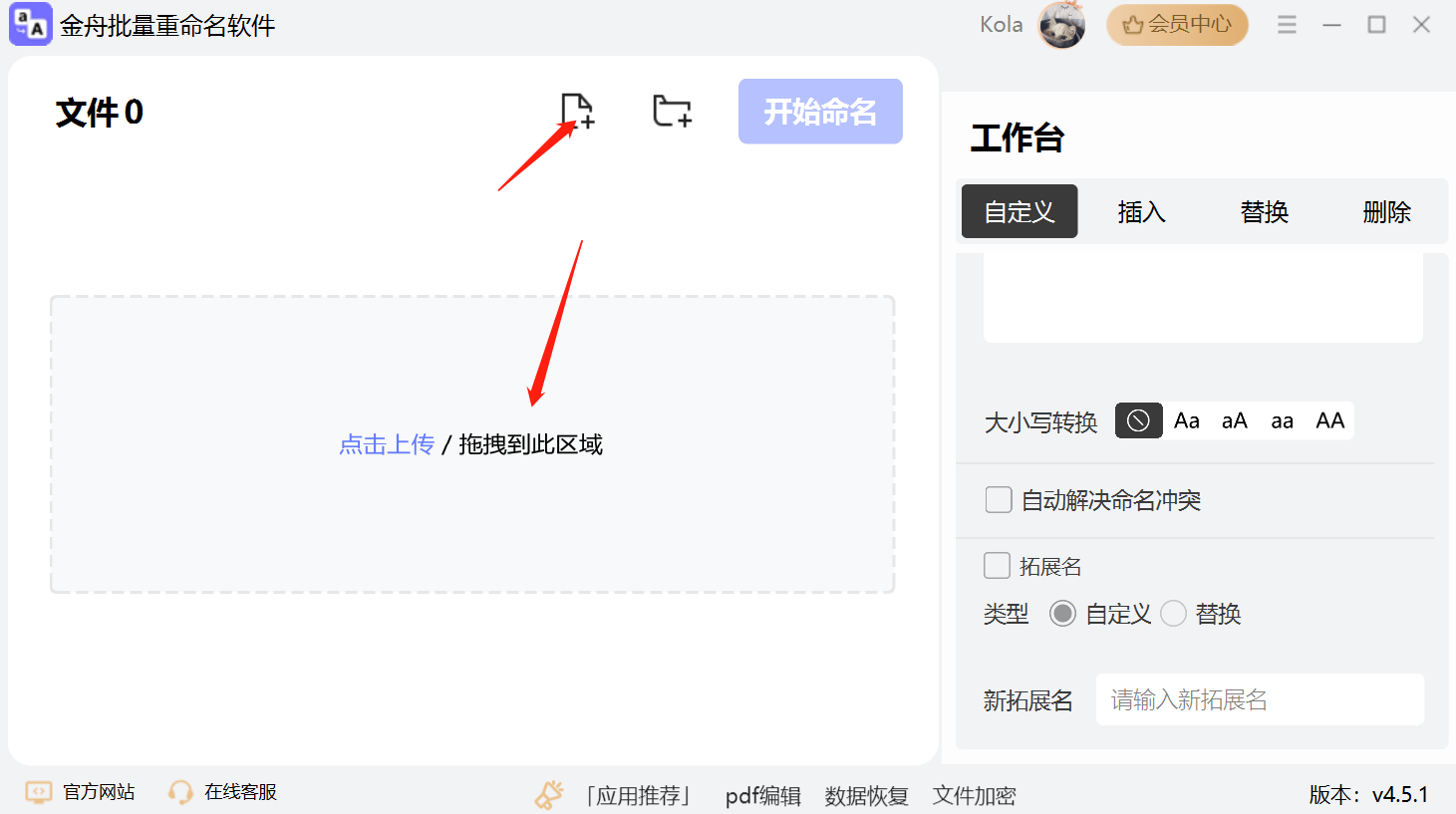
2.在重命名的过程中在工作台可以选择“替换”方式进行。
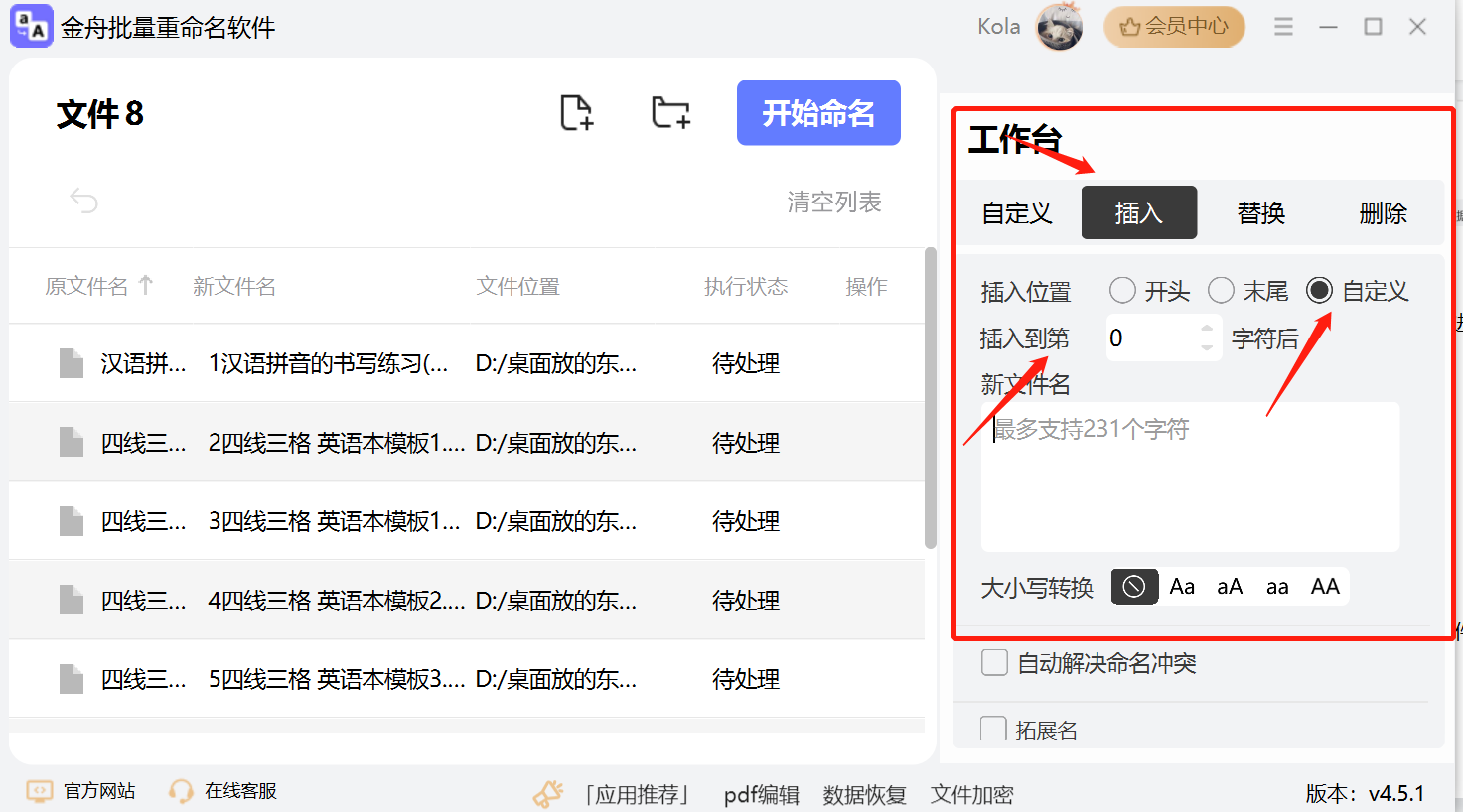
3.然后在“工作台”中输入你需要替换的文件名。在软件页面可以预览重命名后的状态。
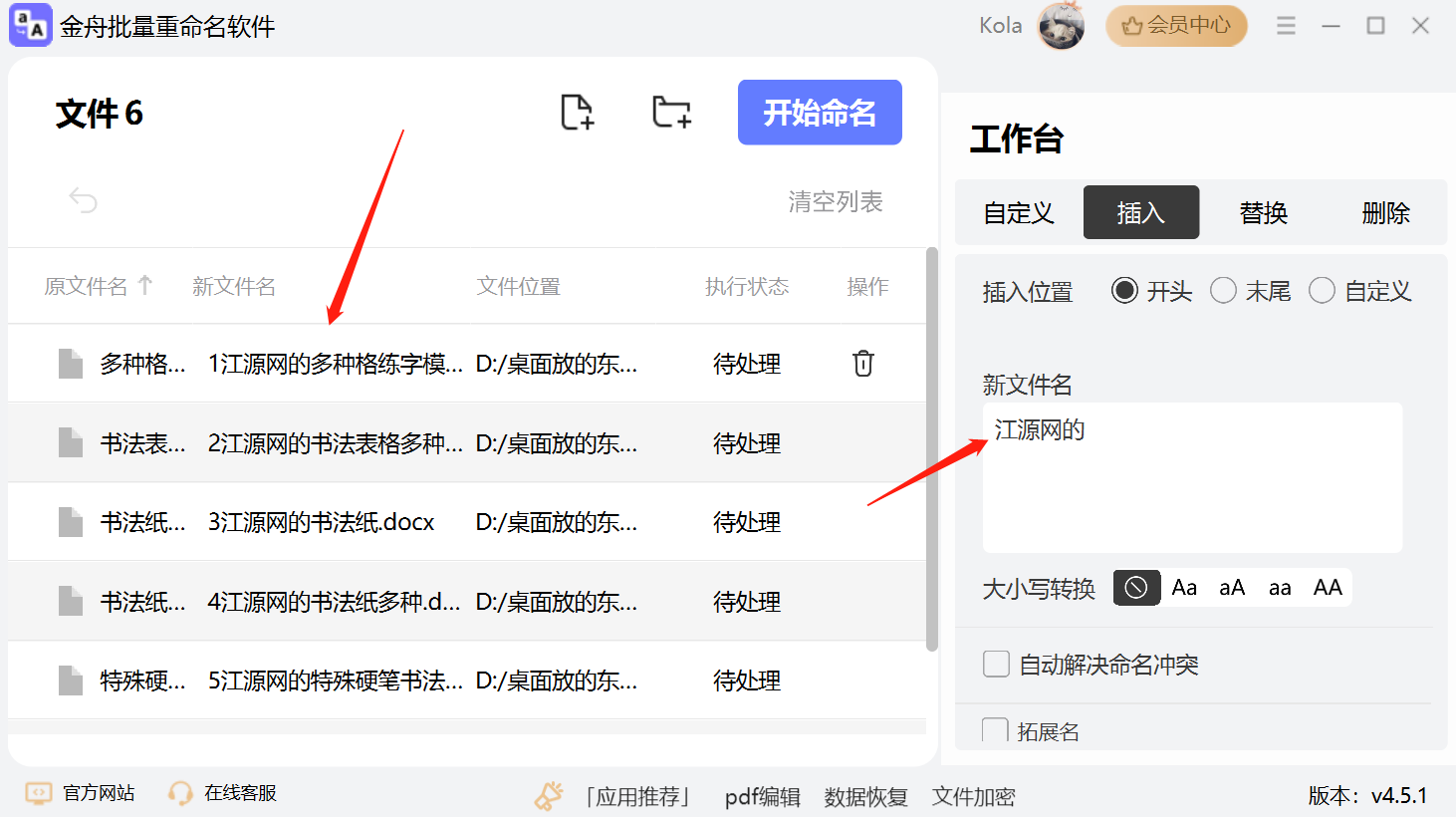
4.点击“开始命名”
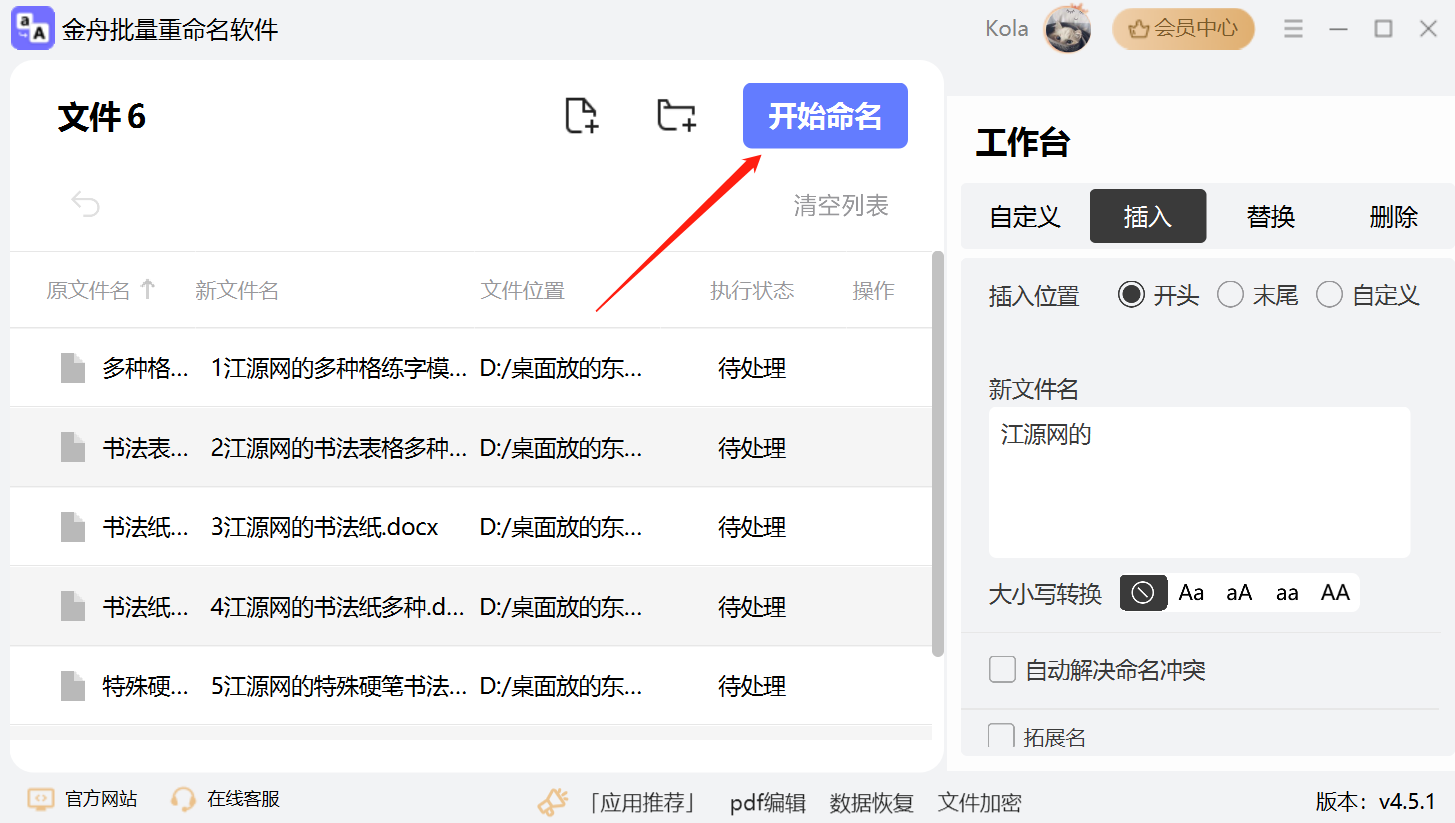
5.如图,最后在源文件夹中就可以看到重命名后的文件。

以上就是批量重命名的具体步骤啦,职场小白赶紧学起来吧!如需了解更多资讯,可以到金舟办公软件中了解信息!
推荐阅读:
温馨提示:本文由金舟软件网站编辑出品转载请注明出处,违者必究(部分内容来源于网络,经作者整理后发布,如有侵权,请立刻联系我们处理)
 已复制链接~
已复制链接~





























































































































 官方正版
官方正版











